Jedwali la yaliyomo
Misimbo ya QR ni miraba iliyosimbwa kwa njia fiche ambayo inaweza kujumuisha maudhui, viungo, taarifa ya tukio na taarifa nyingine ambazo watumiaji wangependa kuona. Unaweza kutengeneza msimbo wa QR kwa usaidizi wa Excel. Lengo kuu la makala haya ni kuonyesha jinsi ya kuunda Msimbo wa QR katika Excel.
Pakua Kitabu cha Mazoezi
Unaweza kupakua kitabu cha mazoezi ambacho kimetumika katika makala haya. kutoka kwa kiungo cha kupakua kilicho hapa chini.
Inazalisha Msimbo wa QR.xlsm
Njia 2 Rahisi za Kuunda Msimbo wa QR katika Excel
Katika makala haya , nitaelezea njia mbili ambazo unaweza kuunda msimbo wa QR katika Excel. Ili kufafanua mbinu hizi nimechukua mkusanyiko wa data ambao una Jina la Tovuti na URL yake ambayo ni Thamani ya msimbo wetu wa QR .
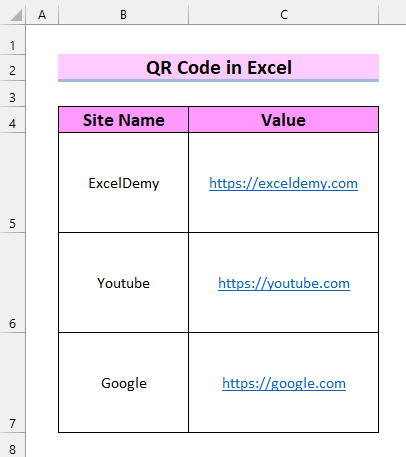
1. Kutumia Viongezi vya Ofisi Kuunda Msimbo wa QR katika Excel
Kwa njia hii, nitaeleza jinsi ya kuunda Msimbo wa QR katika Excel kwa kutumia Viongezeo vya Ofisi .
Hebu tuone hatua kwa hatua jinsi inavyofanywa.
Hatua:
- Kuanza, nenda kwenye Ingiza kichupo.
- Baada ya hapo, chagua chaguo la Pata Viongezi kutoka Viongezi .
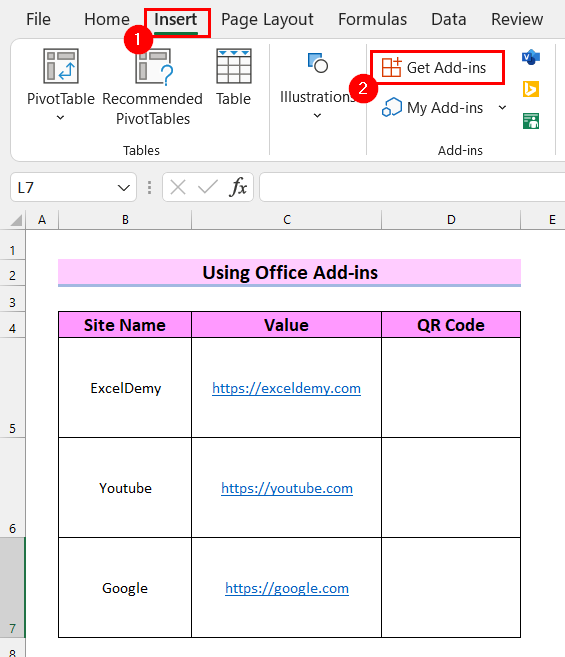
A maktaba itaonekana kwenye skrini.
- Sasa, tafuta QR4Office . Na utapata QR4Office .
- Ifuatayo, bofya Ongeza ili kuongeza ofisi ya QR4 kwenye <1 yako> Viongezeo .
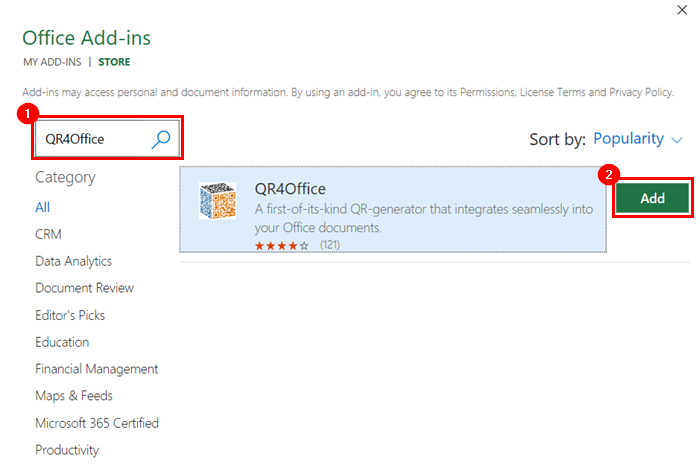
Sasa, itakuonyeshasheria na masharti ya leseni.
- Mwishowe, chagua Endelea, na QR4Office itasakinishwa.
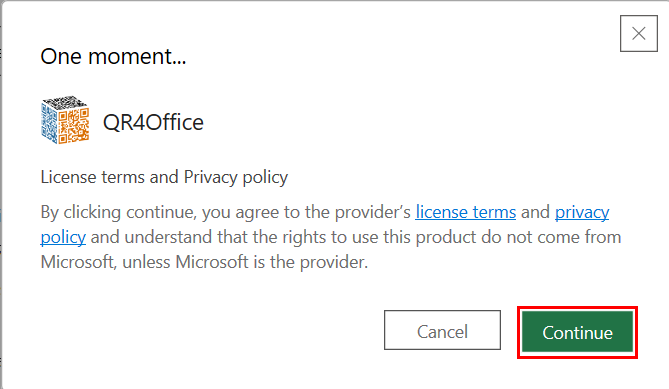
- Sasa, nenda tena kwenye Ingiza kichupo.
- Baada ya hapo, chagua Viongezeo Vyangu .
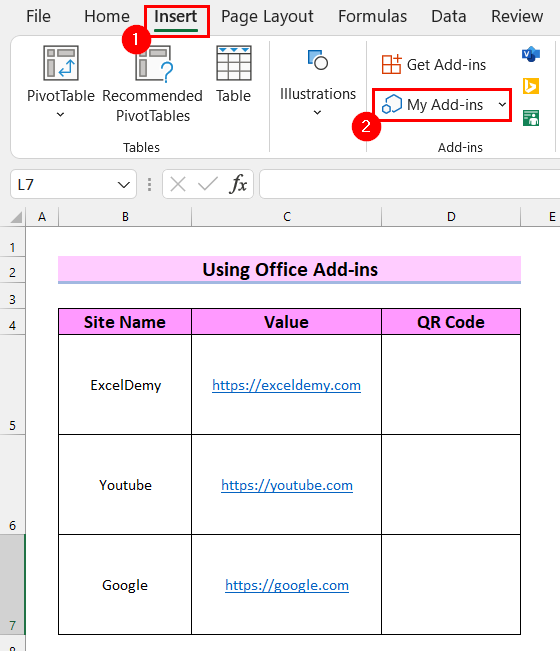
Hii itakuelekeza kwenye maktaba yako ya Zijazo Zangu .
- Ifuatayo, chagua QR4Office .
- Mwishowe, bofya Ongeza .
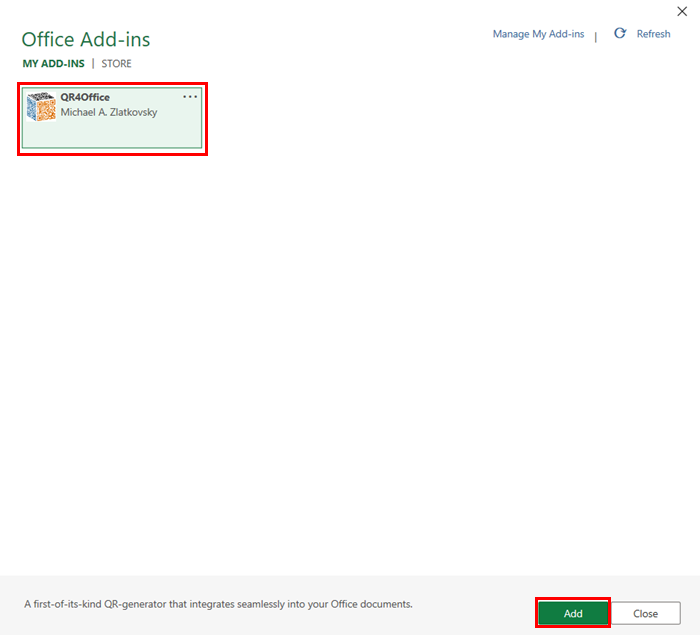
Sasa, utaona kwamba QR4Office imefunguliwa kwenye lahakazi ya Excel. Unaweza kuandika maandishi au URL unayotaka kusimba . Unaweza pia kubadilisha rangi, ukubwa, na usuli wa msimbo wa QR kutoka hapa.
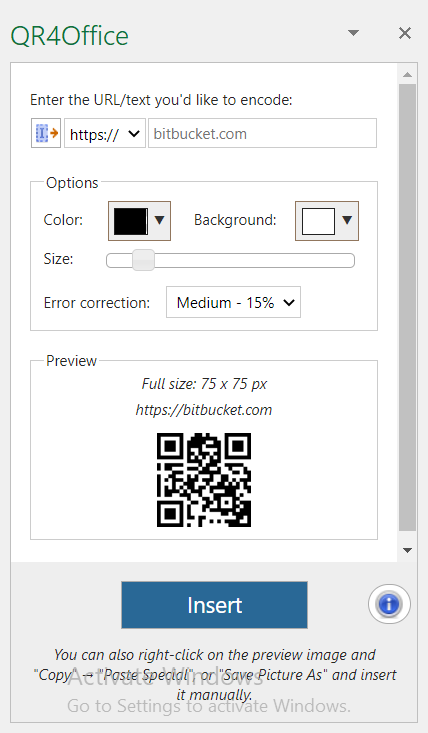
- Sasa, andika maandishi au URL unayotaka kusimba . Hapa, niliandika URL ya ExcelWIKI .
- Mwishowe, bofya Ingiza ili kupata msimbo wako wa QR .
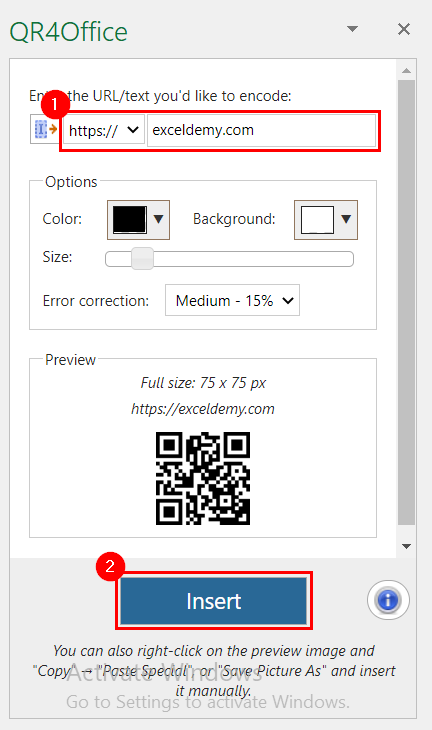
Sasa, nimepata msimbo wa QR wa tovuti ninayotaka.
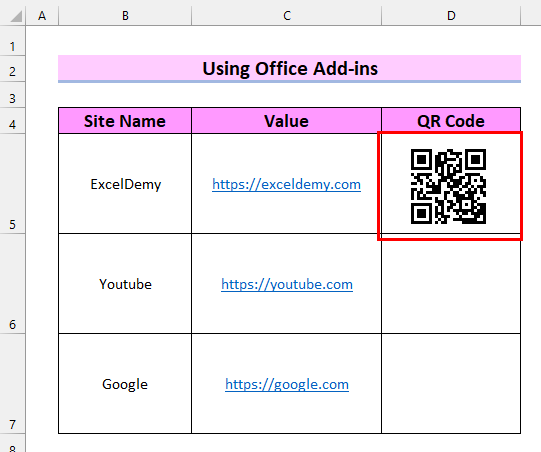
Kwa kufuata utaratibu huu unaweza kupata misimbo mingine yote ya QR unayotaka.
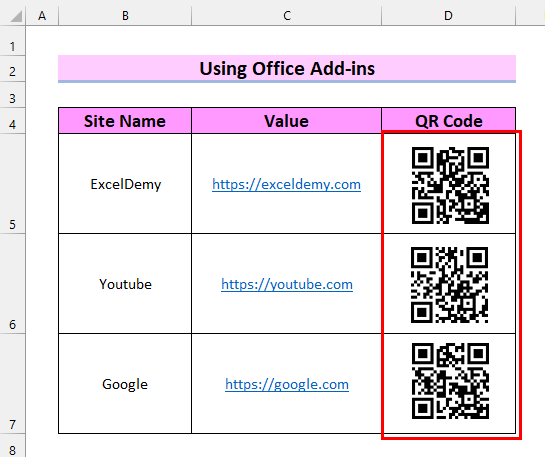
2. Kuunda Kazi Iliyoainishwa na Mtumiaji ili Kuunda Msimbo wa QR katika Excel
Katika mbinu hii ya 2, nitaeleza jinsi ya kuunda misimbo ya QR katika Excel kwa kutumia kitendakazi kilichobainishwa na mtumiaji . Kwa hili, nitatumia VBA .
Hebu tuone hatua kwa hatua jinsi inafanywa.
Hatua:
- Kwanza, nenda kwenye kichupo cha Msanidi .
- Pili, chagua Visual Basic .
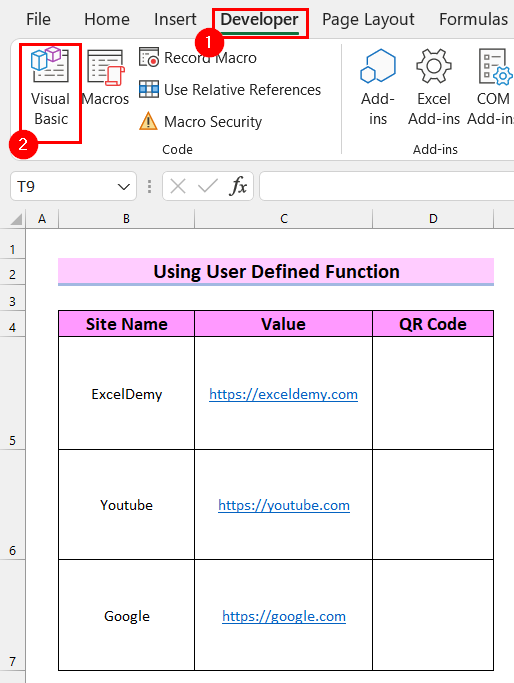
Sasa,utaona dirisha la Visual Basic limefunguliwa.
- Baada ya hapo, nenda kwenye Ingiza kichupo .
- Sasa, chagua chaguo la Moduli .
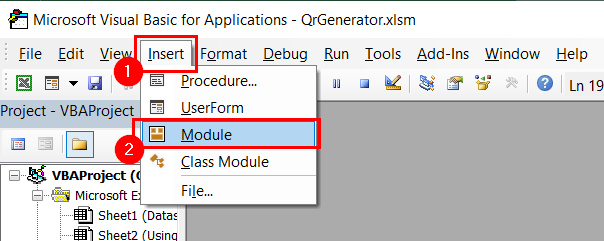
Utaona Moduli > imefunguliwa. Katika Moduli andika msimbo ufuatao.
8297
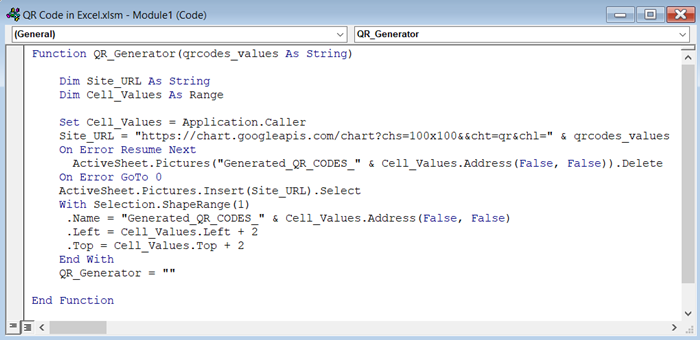
Uchanganuzi wa Msimbo
- Hapa, nimeunda Function inayoitwa QR_Generator . Ifuatayo, ilitumika qrcodes_values kama String ndani ya chaguo la kukokotoa.
- Kisha, ikatangazwa Site_URL kama String na Cell_Values kama Fungu .
- Iliyofuata, alitumia Application.Caller katika Weka sifa ili kuanzisha jumla ambapo itaitwa.
- Baada ya hapo, kutokana na URL anwani ya qr misimbo .
- I, pia ilitumika Kwenye Hitilafu Tekeleza Inayofuata ili kupuuza hitilafu.
- Baadaye, ilitumia ActiveSheet.Pictures kuunda picha katika laha inayotumika.
- Inayofuata, kwa kutumia Kwa taarifa ukubwa upya misimbo ya qr .
Sasa, Hifadhi msimbo kama Excel-Imewezeshwa kwa Macro Kitabu cha kazi na urudi kwenye laha yako.
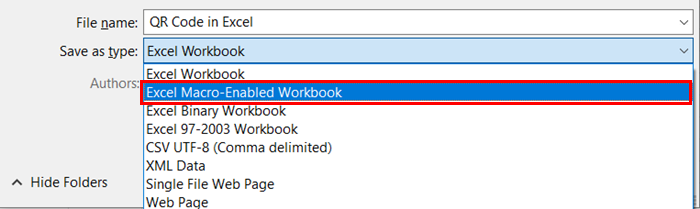
- Sasa, chagua visanduku vyote unapotaka misimbo yako ya QR . Hapa, nilichagua visanduku D5 , D6 , na D7 .
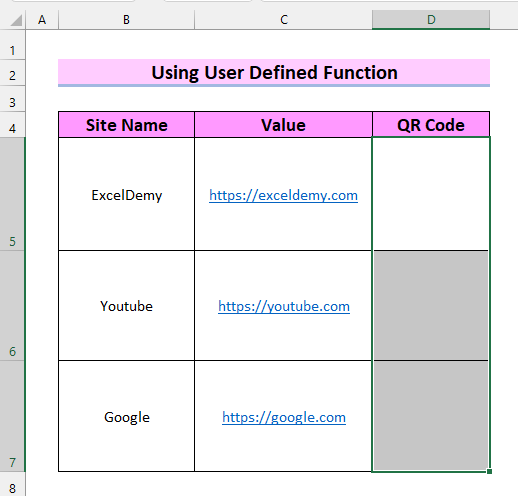
- Baada ya hapo, andika fomula ifuatayo.
=QR_Generator(C5) Hapa, nilitumia kitendakazi cha QR_Generator nilichofafanua. kwa VBA msimbo. Nakwa qrcodes_values nilichagua kisanduku C5 . Chaguo hili la kukokotoa litaturudishia msimbo wa QR ya Thamani katika kisanduku C5 .
- Mwishowe, bonyeza CTRL+ INGIA na utapata misimbo ya QR kwa visanduku vyote.
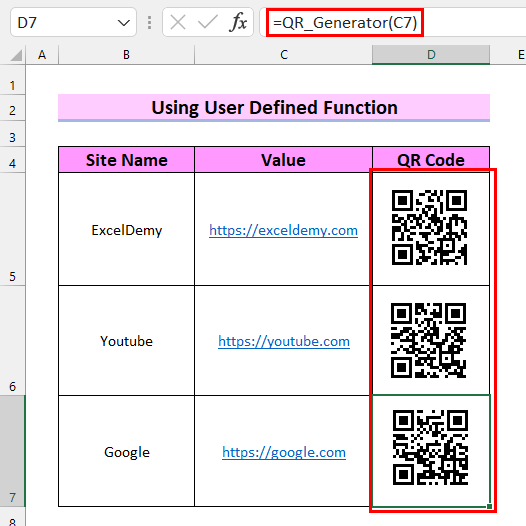
Soma Zaidi: Excel VBA: Open Source Jenereta ya Msimbo wa QR
Mambo ya Kukumbuka
- Wakati wa kufanya kazi na njia ya pili ni lazima ieleweke kwamba hapa nilitumia kiungo cha chanzo wazi. Kwa hivyo, ili kufanya kazi hii ipasavyo inabidi uendelee kuwasha muunganisho wako wa intaneti.
Sehemu ya Mazoezi
Hapa, nimetoa karatasi ya mazoezi ili ufanye mazoezi.
0> 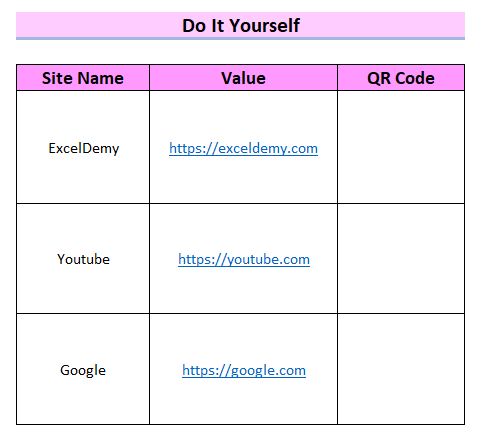
Hitimisho
Kuhitimisha, katika makala hii nimejaribu kueleza jinsi ya kuunda misimbo ya QR katika Excel. Nilishughulikia njia 2. Natumai hii ilikuwa muhimu kwako. Ili kupata makala zaidi kama haya tembelea ExcelWIKI . Ikiwa una maswali yoyote tafadhali, nijulishe katika sehemu ya maoni hapa chini.

